Anforderungen genehmigen
Sie erhalten eine E-Mail-Benachrichtigung, wenn Sie zum Genehmigen einer Anforderung eingeladen sind.
Wenn Sie eine zu genehmigende Anforderung öffnen, können Sie Folgendes durchführen:
-
Änderungselemente in der Registerkarte "Elemente" prüfen und Änderungen am Ansichtspunkt anzeigen.
-
Kommentare für bestimmte Anforderungselemente in der Registerkarte "Elemente" anzeigen und hinzufügen.
-
Kommentare für die Anforderung in der Registerkarte "Kommentare" anzeigen und hinzufügen.
-
Anhänge für die Anforderung in der Registerkarte "Anhänge" anzeigen und hinzufügen.
Hinweis:
Wenn die Anreicherung für die Genehmigungs-Policy aktiviert ist, können Genehmiger die Anforderung durch Hinzufügen, Entfernen und Bearbeiten von Anforderungselementen anreichern. Informationen hierzu finden Sie unter Anforderungen anreichern.-
Klicken Sie in der E-Mail-Benachrichtigung auf den Link zum Öffnen der Anforderungsaktivität, und öffnen Sie die Anforderung.
Hinweis:
Wenn Sie eine Anforderung öffnen, in der Sie nur einen Teil der Änderungen genehmigen, ist der Filter Zu genehmigende Elemente standardmäßig aktiviert, und es werden nur die Anforderungselemente angezeigt, die Sie genehmigen müssen. Sie können alle Anforderungselemente anzeigen, indem Sie auf das Filtersymbol klicken.
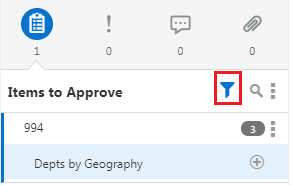
-
Prüfen Sie die Änderungen in der Anforderung. Zeigen Sie Kommentare oder Anhänge an, fügen Sie sie hinzu, und klicken Sie auf Genehmigen.
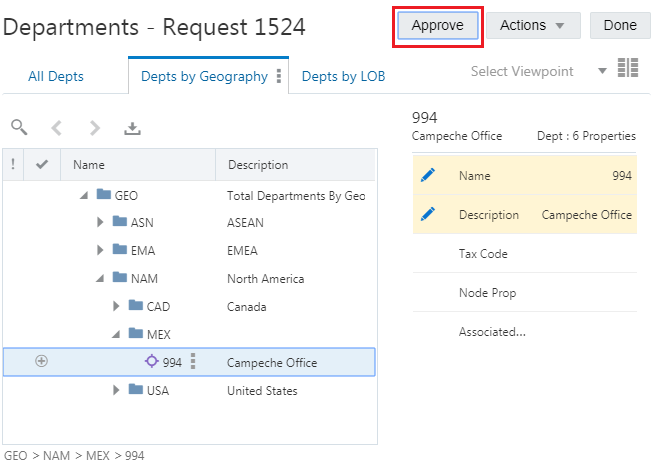
-
Fügen Sie einen Genehmigungskommentar hinzu, und klicken Sie auf OK.
Hinweis:
Validierungsfehler müssen korrigiert werden, damit die Anforderung genehmigt werden kann. Wenn nur Validierungswarnungen vorliegen, müssen Sie bestätigen, dass Sie mit der Genehmigung der Anforderung fortfahren möchten. Klicken Sie auf Fortfahren, um die Anforderung trotz dieser Warnungen zu genehmigen, oder klicken Sie auf Abbrechen, um die Anforderung zu prüfen.